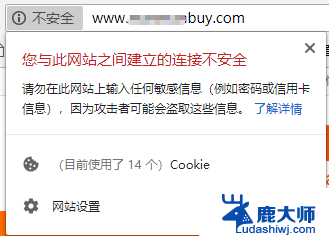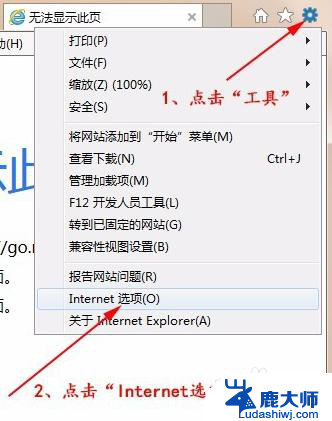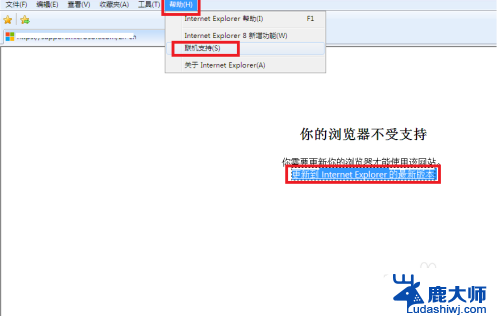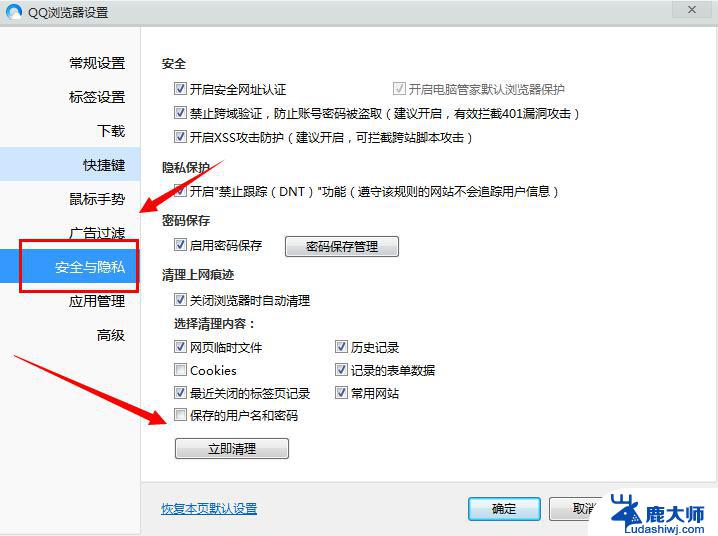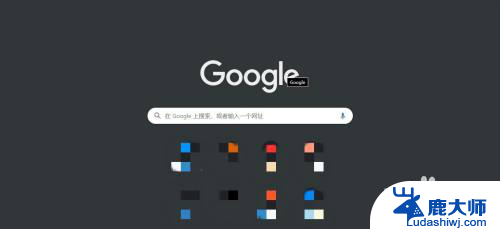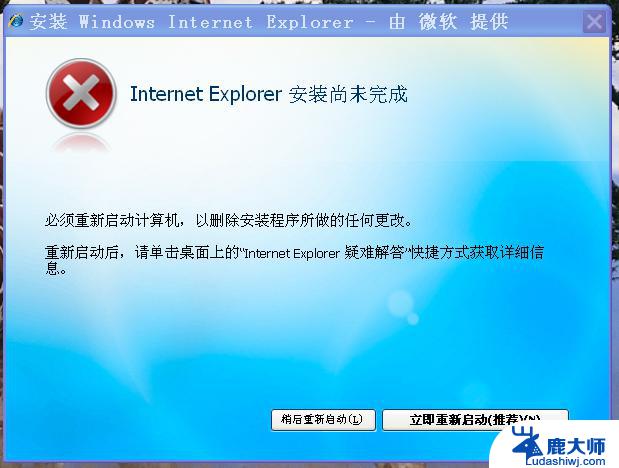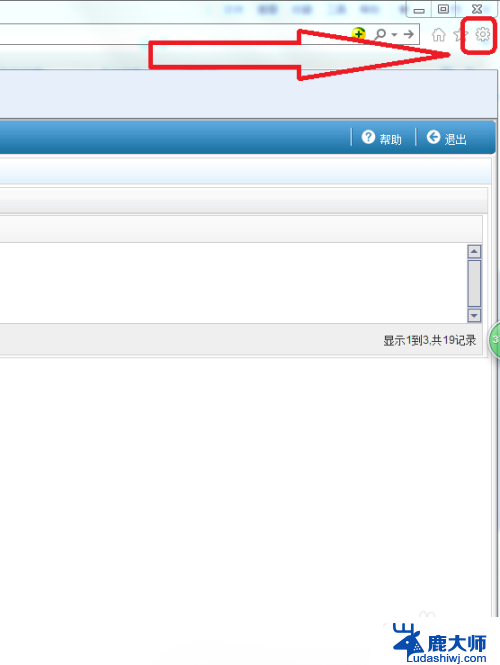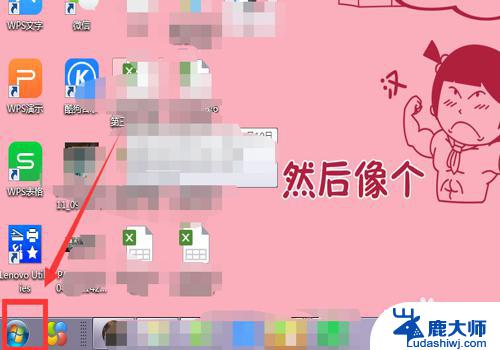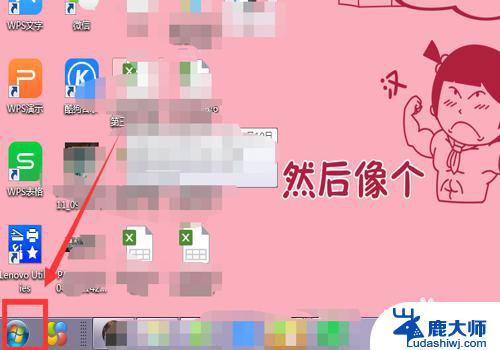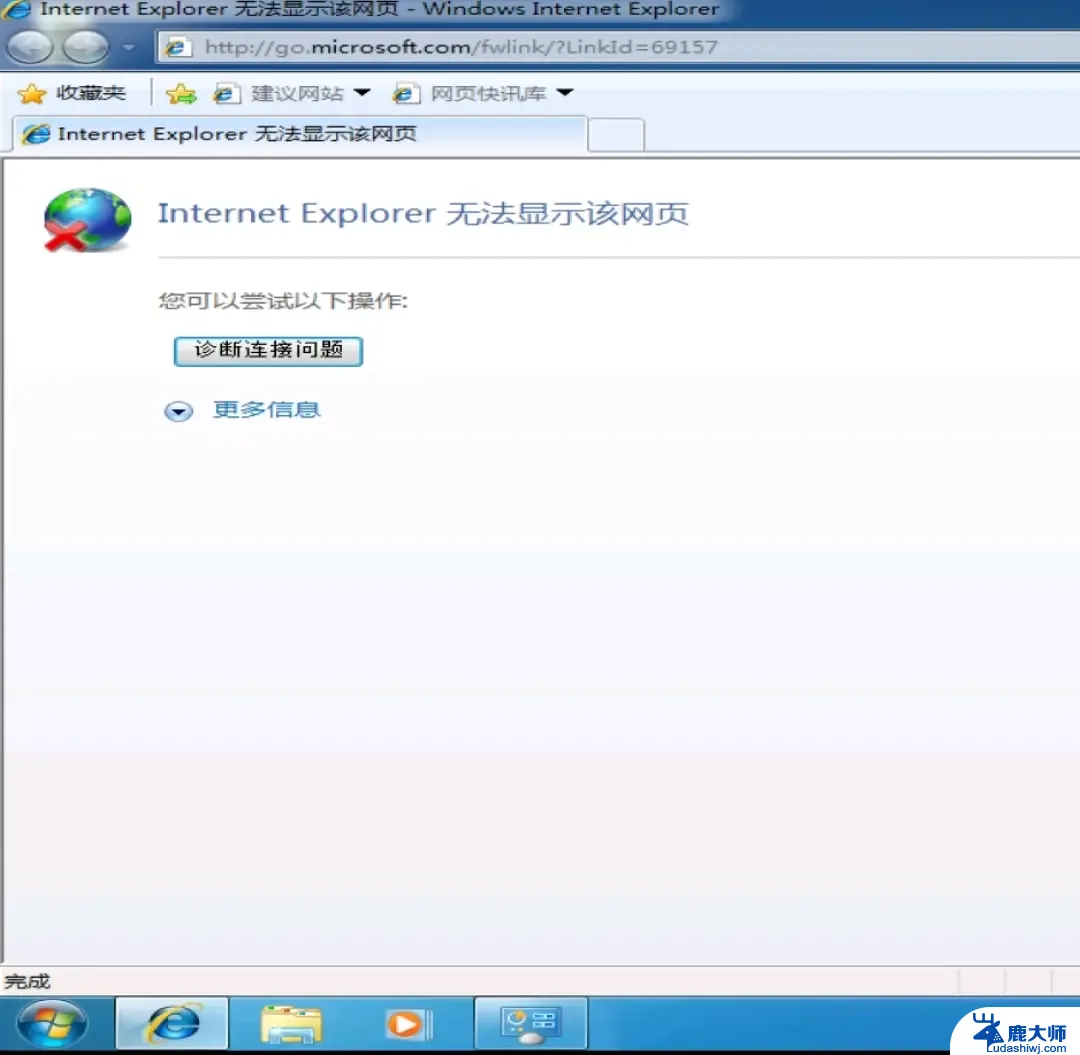ie提示此网站的安全证书存在问题 IE浏览器安全证书提示问题解决方案
ie提示此网站的安全证书存在问题,随着互联网的发展,网络安全问题也逐渐凸显出来,近期使用IE浏览器上网的用户可能会遇到一个提示,即此网站的安全证书存在问题。这个问题引发了广泛关注,让人们开始思考如何解决IE浏览器安全证书提示问题。在解决问题的过程中,我们需要深入了解安全证书的作用和原理,并寻找有效的解决方案,以保障我们的网络安全。
具体步骤:
1.首先最大的可能性是因为我们IE浏览器的设置出现问题。
打开--Internet浏览器---工具---Internet选项
不同的IE浏览器版本,打开工具的位置有变化。一般情况都在右上角可以找到。

2.然后再Internet选项中打开“安全”--点击“自定义级别”
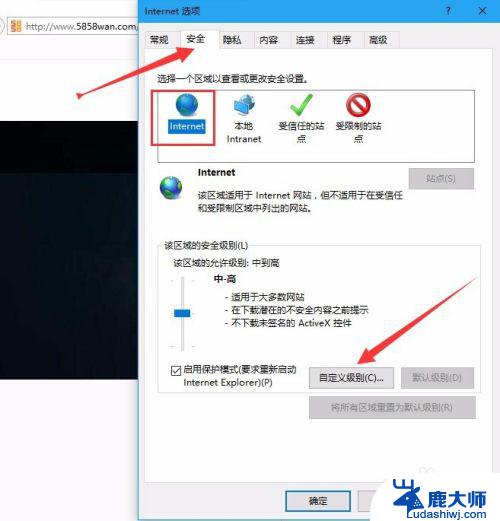
3.打开自定义级别找到“显示混合内容”修改设置为启动。
还有找到“允许网页使用活动内容受限协议”修改设置为启动
重置自定义设置改为“中”
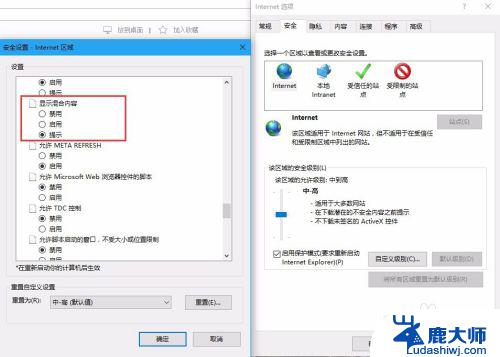
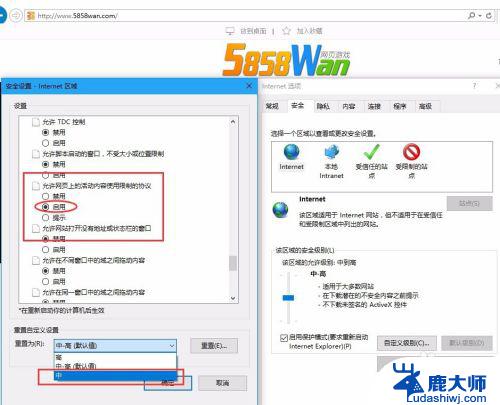
4.点击“高级”下拉找到“在安全与非安全模式之间切换时发出警告”去除勾选。
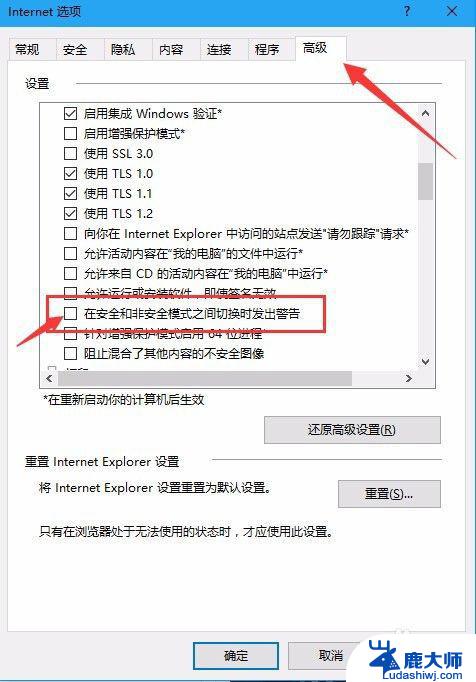
5.通过上述修改设置,可以解决大部分提示安全证书问题无法浏览的问题。如果还是不能解决。还需要确定本地电脑的Internet时间是否正确。
6.用WIN10举个例子在右下角找到时间显示邮件点击找到“调整时间和日期”。
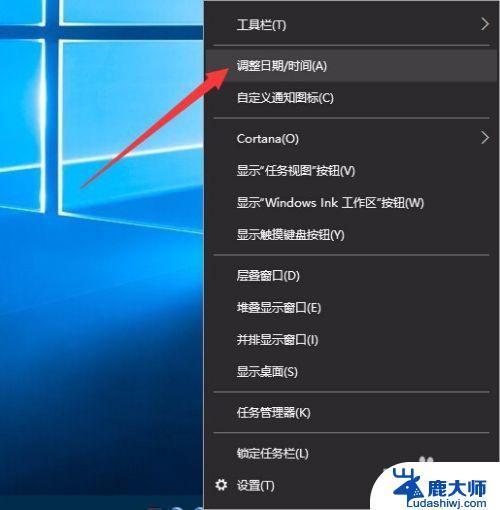
7.打开自动设置时间功能,就可以同步互联网Internet时间。
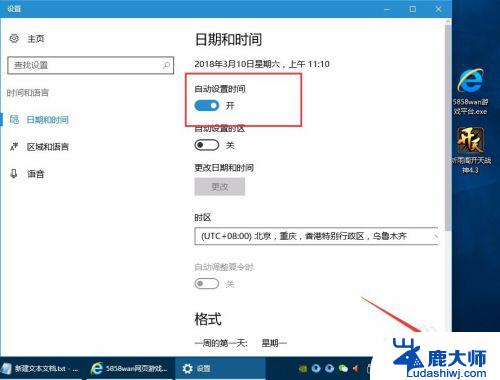
8.尝试以上几种方法基本上可以解决绝大多数证书安全提示的问题了。
以上就是IE提示此网站的安全证书存在问题的全部内容,如果您还有疑问,可以参考以上步骤进行操作,希望对您有所帮助。